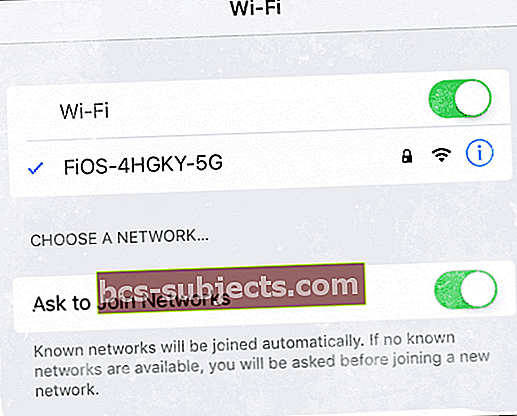Bạn gặp sự cố khi duy trì kết nối Internet với iPad của mình? Mất kết nối mạng hoặc iPad của bạn dường như không "nhìn thấy" mạng của bạn, ngay cả khi các thiết bị khác nhìn thấy và kết nối với chúng mà không có vấn đề gì?
Nếu vậy, bạn không cô đơn. Khá nhiều độc giả iPad của chúng tôi cho chúng tôi biết rằng họ gặp sự cố này định kỳ khi sử dụng iPad của họ.

Trong những gì chắc chắn là cách khắc phục kỳ lạ nhất cho những gì đã trở thành tập hợp các vấn đề phổ biến nhất của iPad, có vẻ như việc điều chỉnh độ sáng màn hình của thiết bị, trong một số trường hợp, có thể giải quyết sự cố trong đó iPad không kết nối lại được với mạng Wi-Fi sau khi đơn vị thức dậy sau giấc ngủ.
(Lưu ý rằng sự cố này khác với sự cố trong đó người dùng gặp phải tín hiệu WiFi yếu / dao động, tốc độ truyền chậm nhất định và / hoặc không có khả năng duy trì kết nối không dây [giảm liên tục.)
Trong sự cố này, iPad không tự động kết nối lại với mạng WiFi đã kết nối trước đó khi nó khởi động từ chế độ ngủ, buộc người dùng phải mở Cài đặt và chọn lại mạng. Trong hành vi thích hợp, iPad / iPhone sẽ tham gia lại mạng mà không có sự can thiệp của người dùng.
Các bản sửa lỗi có thể xảy ra đối với iPad không kết nối lại với mạng WiFi
Điều chỉnh cài đặt độ sáng trên iPad
Thật kỳ lạ, một số người dùng nhận thấy rằng họ có thể giải quyết vấn đề này bằng cách chỉ cần bật hoặc tắt Độ sáng tự động HOẶC điều chỉnh mức độ sáng của iPad lên và tắt cài đặt thấp nhất.
Để bật Độ sáng tự động cho iOS 11 trở lên, hãy nhấn Cài đặt> Chung> Trợ năng> Hàng hóa Hiển thị> Độ sáng Tự động.
Đối với iOS cũ hơn, hãy tìm trung tâm Độ sáng tự động trong Cài đặt> Màn hình & Độ sáng
Để điều chỉnh Độ sáng màn hình, hãy nhấn Cài đặt> Màn hình & Độ sáng và trượt thang đo độ sáng. Đối với iOS cũ hơn, hãy tìm Độ sáng & Hình nền từ ngăn bên trái. Khi bạn trượt thanh độ sáng lên trên, hãy đặt iPad của bạn ở chế độ ngủ và kiểm tra xem sự cố kết nối lại WiFi có được giải quyết hay không.
Khi bạn trượt thanh độ sáng lên trên, hãy đặt iPad của bạn ở chế độ ngủ và kiểm tra xem sự cố kết nối lại WiFi có được giải quyết hay không.
Suy đoán cho rằng sự cố phân phối điện liên quan đến độ sáng màn hình ảnh hưởng đến sơ đồ kết nối lại WiFi.
Chuyển sang Yêu cầu tham gia mạng
- Đi đếnCài đặt> WiFivà cuộn xuống
- Bật (hoặc tắt và bật) cài đặt Yêu cầu tham gia mạng
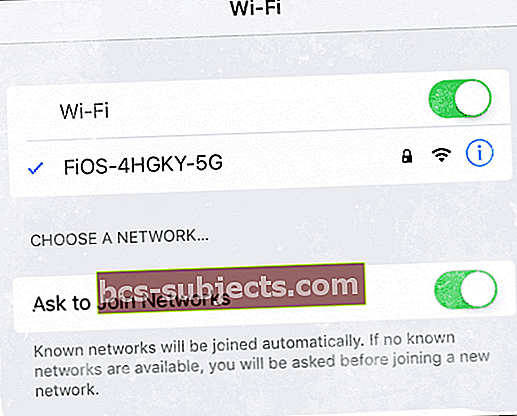
Chọn thủ công SSID của bạn
- Nhấn mởCài đặt> WiFi.
- Xem bên dưới Chọn mạng và chọn một trong các mạng của bạn từ danh sách đó
- Nhập mật mã nếu được hỏi
- Nếu không có gì hiển thị, hãy bật và tắt WiFi rồi chọn mạng
Tắt tự động tham gia và tự động đăng nhập
- Nếu sự cố xảy ra trên mạng công cộng (khách sạn / sân bay / quán cà phê / miễn phí), hãy thử tắt Tự động tham gia và Tự động đăng nhập. Sau đó kết nối lại và nhập bất kỳ chi tiết nào như ID hoặc mật khẩu nếu cần
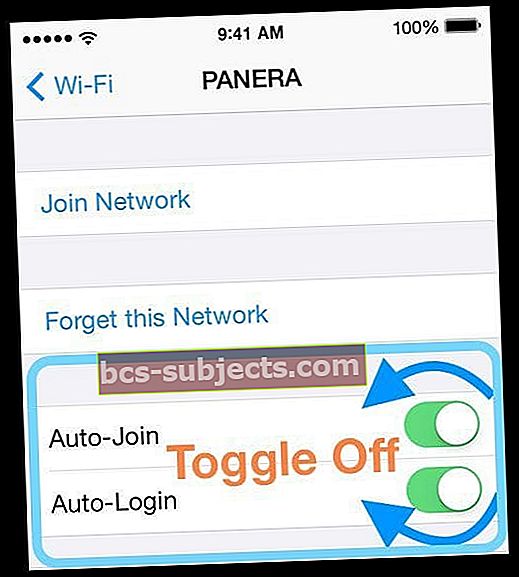
Thử Chế độ AirPlane
- Bật chế độ AirPlane

- Wai trong vài phút
- Tắt lại Chế độ trên máy bay
Đưa slide lên để tắt màn hình, nhưng không tắt nguồn
Một cách giải quyết kỳ lạ khác: khi iPad của bạn quên mạng và nhắc nhập mật khẩu, thay vì nhập khóa, hãy nhấn nút ngủ / thức / nguồn cho đến khi iPad hiển thị “Trượt để tắt nguồn”, sau đó nhấn hủy.
Đối với iOS 11, có một cách khác là trượt để tắt nguồn. Đi đếnCài đặt> Chung và cuộn xuống Tắt– Chạm vào nó nhưng đừng trượt nó ra.
Điều này xuất hiện để buộc iPad của bạn tự động kết nối lại với mạng.
Đặt lại Cài đặt mạng
- Cài đặt> Chung> Đặt lại> Đặt lại cài đặt mạng
- Tham gia lại Mạng một lần nữa và nhập mật mã (bắt buộc)
Thay đổi cài đặt DNS
- Thay đổi sang DNS của Google hoặc DNS của bên thứ ba khác
- Đi đến Cài đặt> WiFi
- Nhấn vào mạng
- Xóa tất cả các số trong DNS và nhập 8.8.8.8 và / hoặc 8.8.4.4

Khởi động lại Bộ định tuyến hoặc Modem mạng của bạn
- Rút phích cắm bộ định tuyến khỏi nguồn trong vài phút rồi cắm lại. Xem bạn có thể kết nối thành công không
Cập nhật chương trình cơ sở của bộ định tuyến
- Kiểm tra với ISP của bạn (Nhà cung cấp dịch vụ Internet) hoặc với trang web hỗ trợ của nhà sản xuất bộ định tuyến về cách cập nhật chương trình cơ sở
Thử các băng tần tín hiệu mạng khác nhau (2,4 GHz và 5 GHz)
- Thay thế vào một ban nhạc khác nếu có